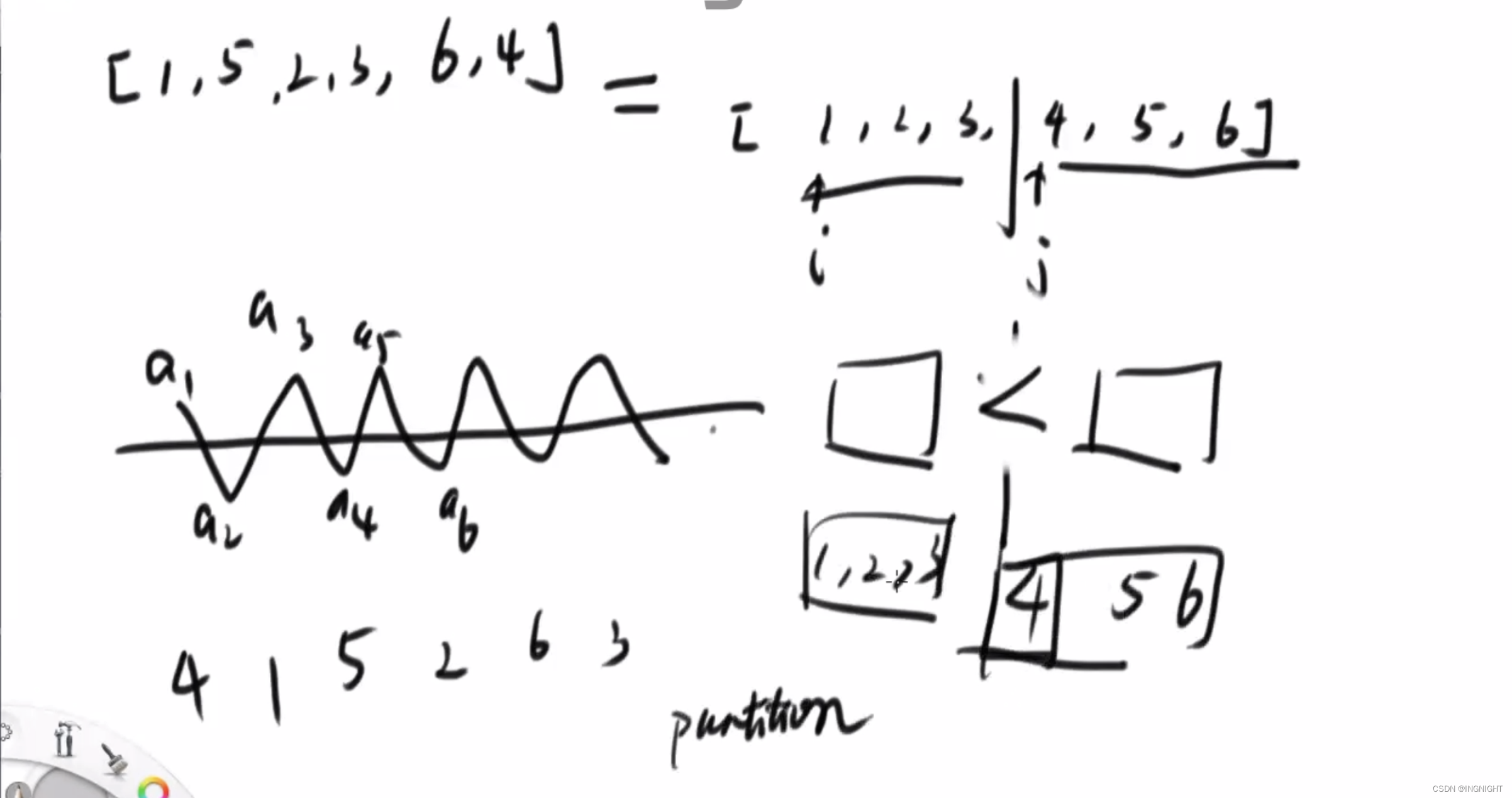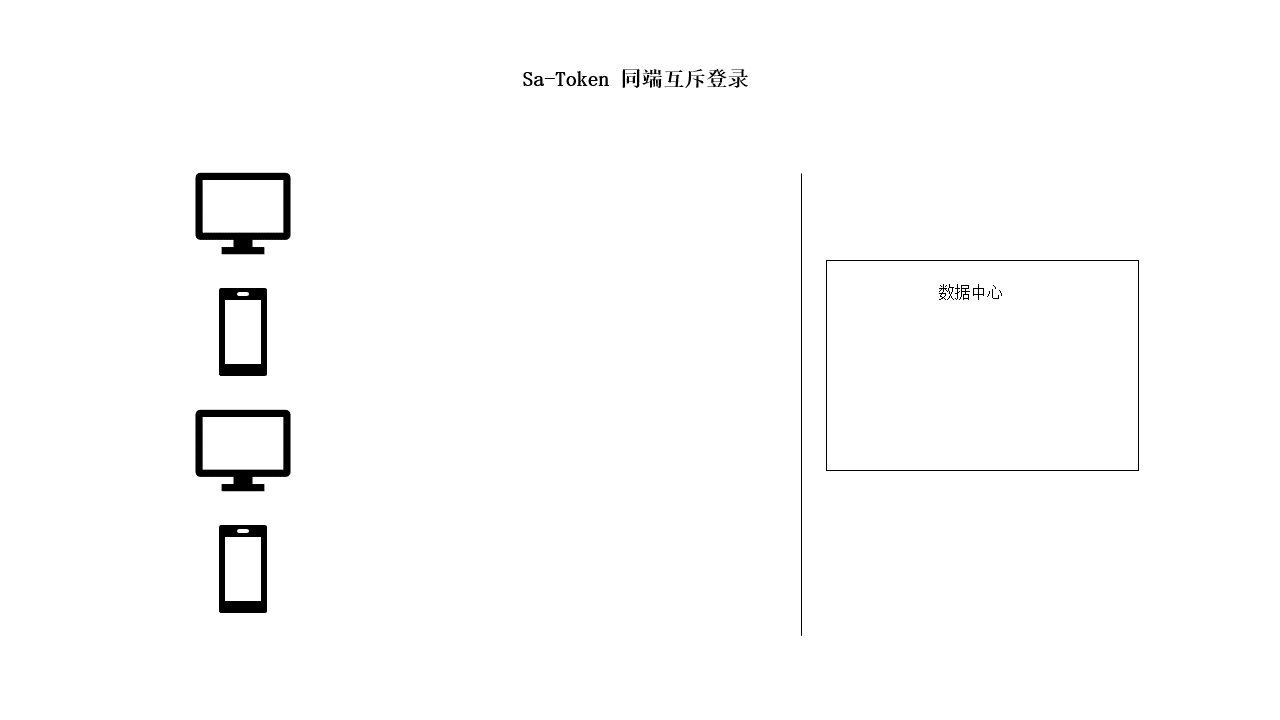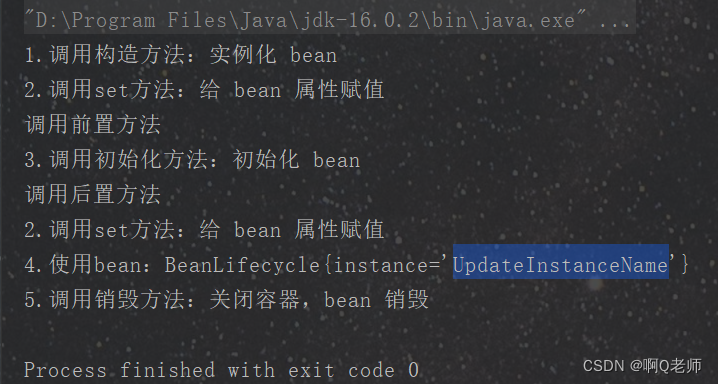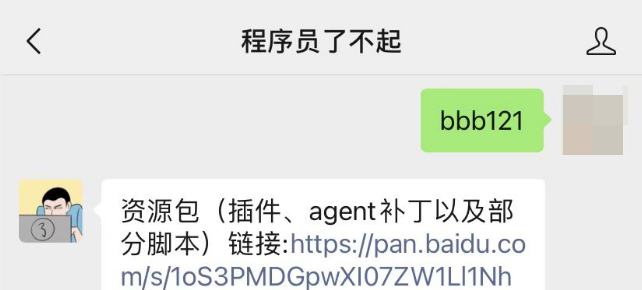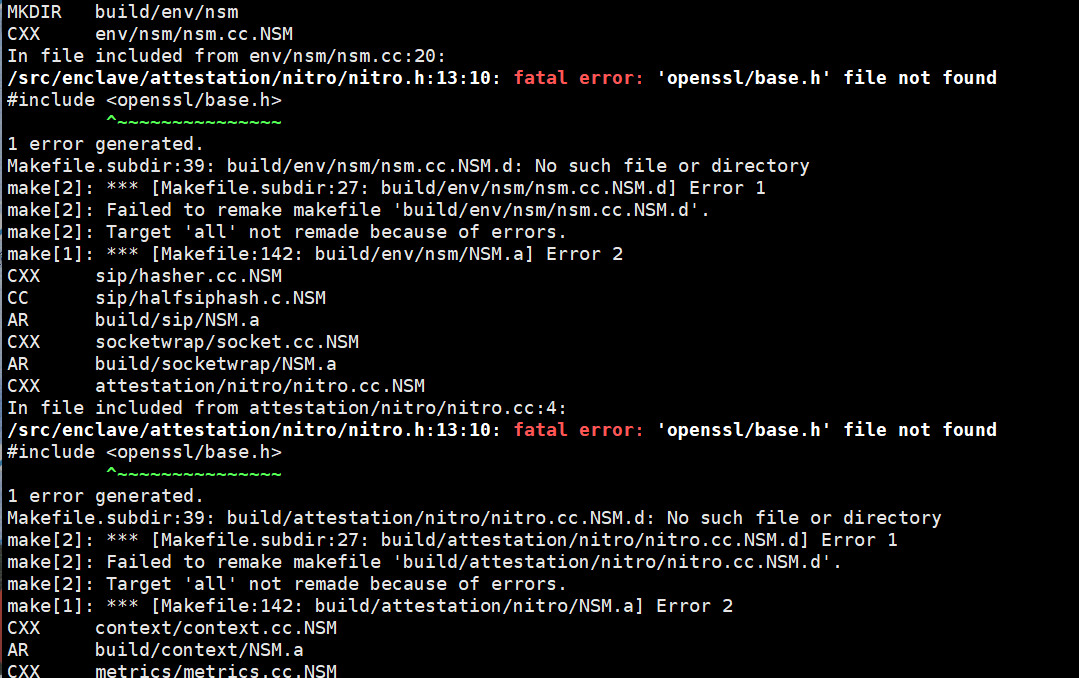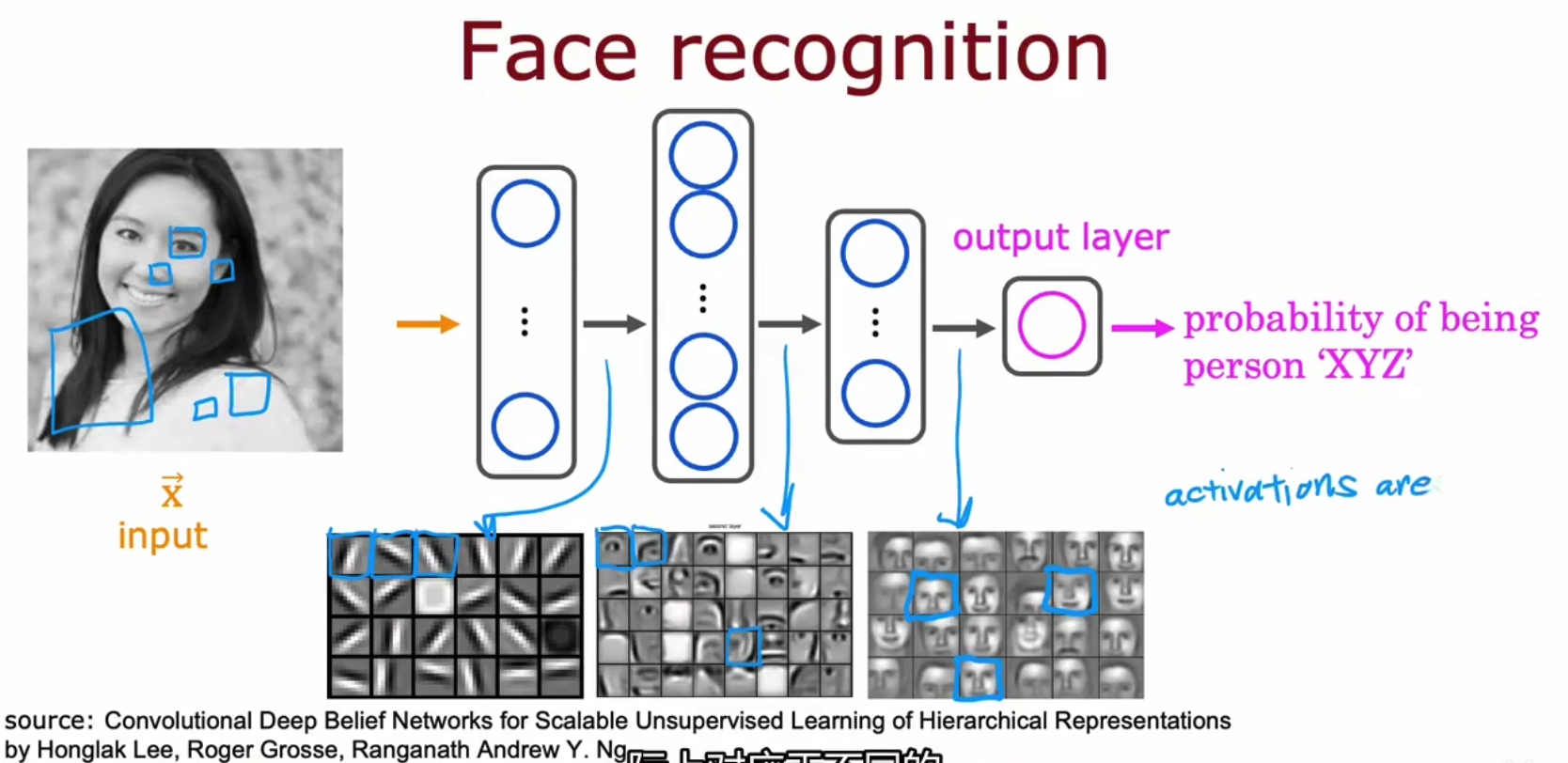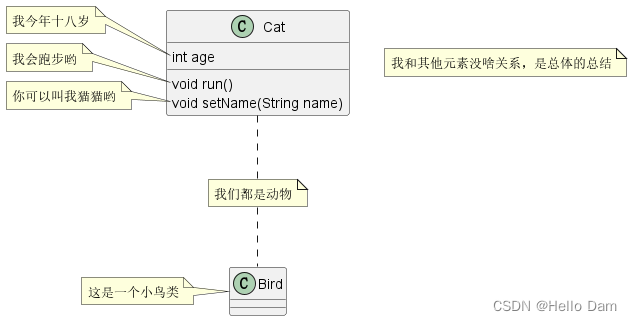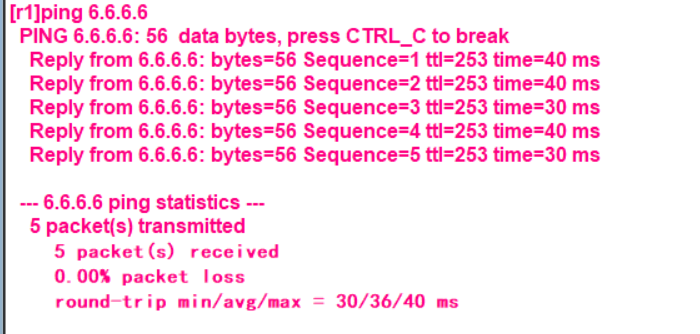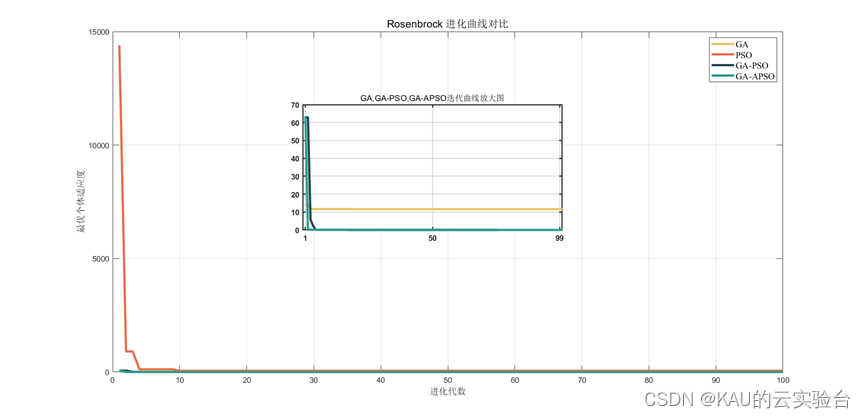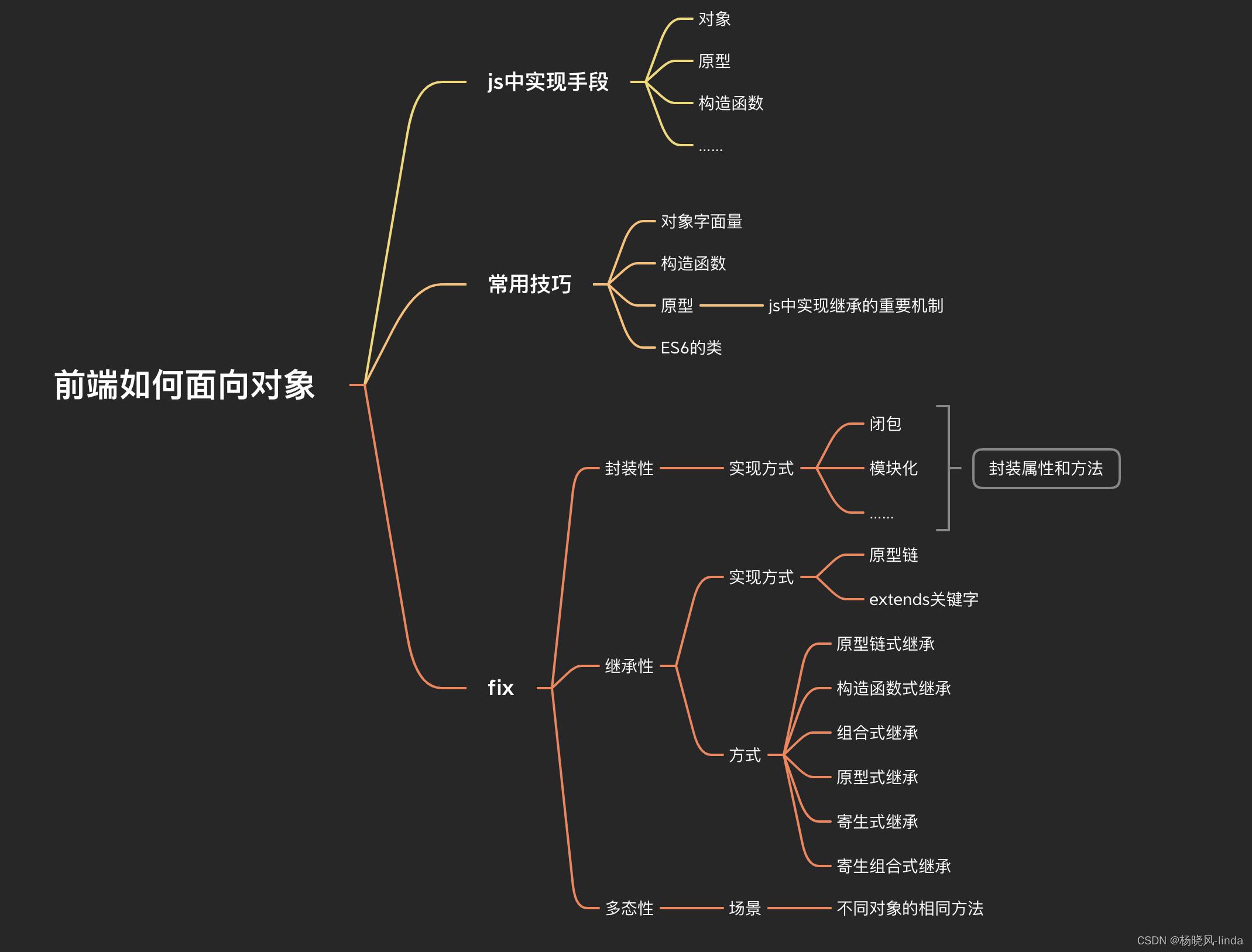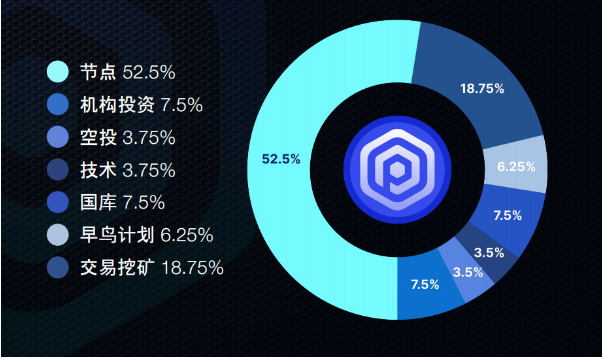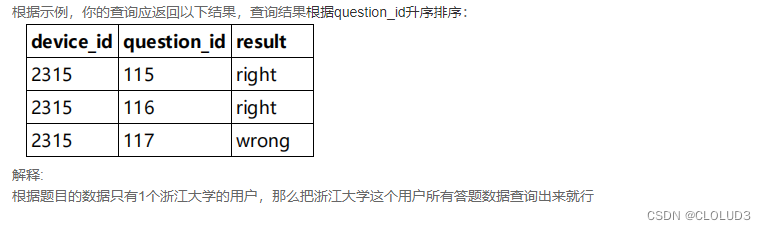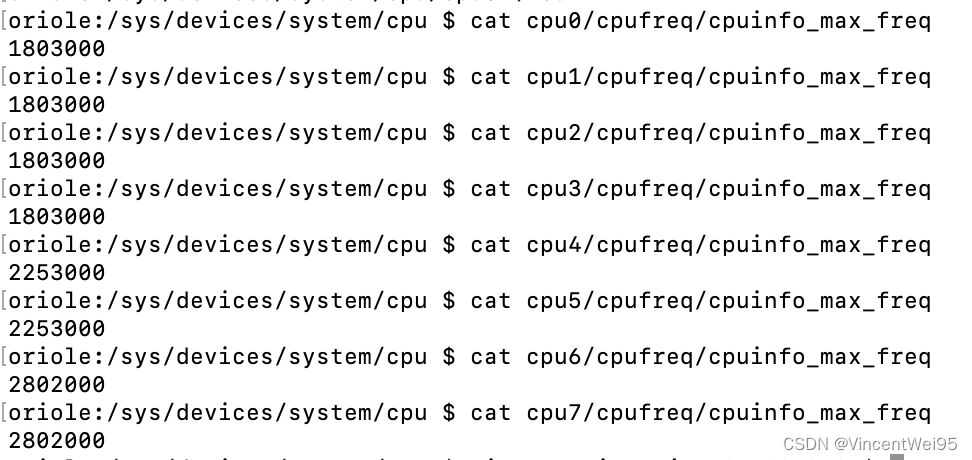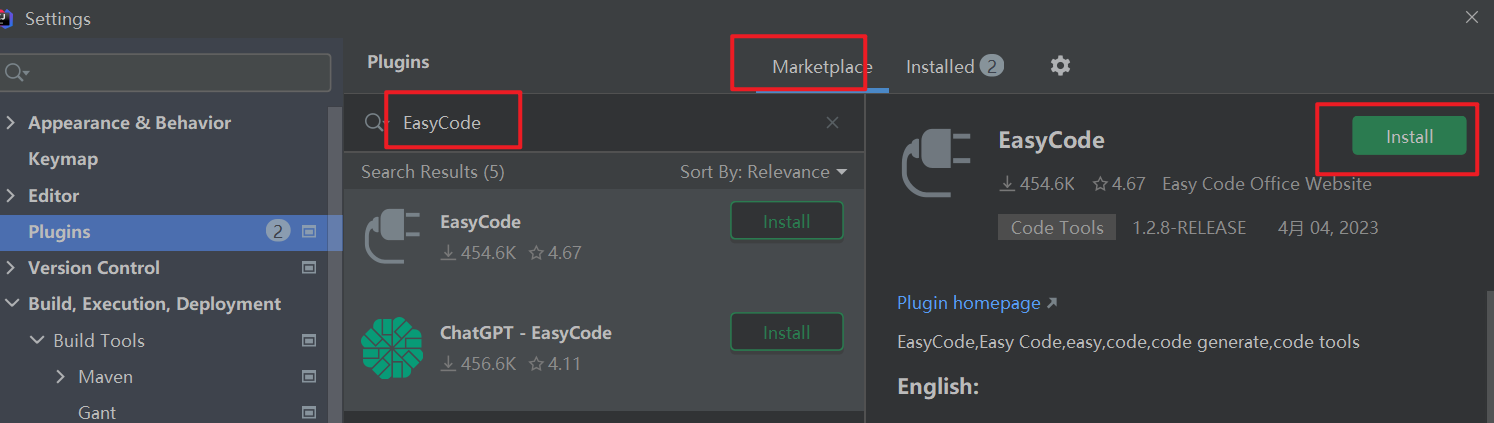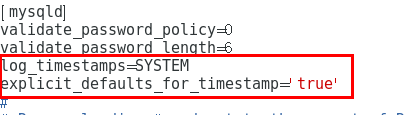😇作者介绍:一个有梦想、有理想、有目标的,且渴望能够学有所成的追梦人。
🎆学习格言:不读书的人,思想就会停止。——狄德罗
⛪️个人主页:进入博主主页
🌼欢迎小伙伴们访问到博主的文章内容,在浏览阅读过程发现需要纠正的地方,烦请指出,愿能与诸君一同成长!
目录
文章内容如下
✏️前言
✏️One、text
✏️Two、password
✏️Three、number
✏️Four、email
✏️Five、url
✏️Three、checkbox
✏️Six、radio
✏️Seven、file
✏️Eight、date
✏️Nine、time
✏️Ten、color
✏️Eleven、submit
✏️总结
文章内容如下
✏️前言
🌼HTML的input元素是用于在表单中接收和处理用户输入的元素。input元素可以使用type属性来指定不同的输入类型。
✏️One、text
🌼用于输入单行文本。
<input type="text">
✏️Two、password
🌼用于输入密码,并将输入内容隐藏为星号或圆点。
<input type="password">
✏️Three、number
🌼用于输入数值,可以使用min和max属性限制输入的范围。
<input type="number" max="10">
<input type="number" min="10">✏️Four、email
🌼用于输入电子邮件地址,浏览器会自动检查输入的格式是否正确。
<input type="email">
✏️Five、url
🌼用于输入网址,浏览器会自动检查输入的格式是否正确。
😇在 <form> 元素内部,使用 <input> 元素来创建一个输入框,并将 type 属性设置为 "url",以指定它是一个 URL 输入框。
😇可选:你可以添加一个提交按钮,以便用户提交表单。
<form method="post">
<input type="url" name="urlInput">
<input type="submit" value="提交">
</form>✏️Three、checkbox
🌼用于选择多个选项中的一个或多个。
<input type="checkbox" name = "hobbyOne">写代码
<input type="checkbox" name = "hobbyTwo">看博客
<input type="checkbox" name = "hobbyThree">看新闻 ✏️Six、radio
🌼用于选择多个选项中的一个。
<input type="radio" value = "男" checked>男
<input type="radio" value = "女">女✏️Seven、file
🌼用于上传文件。
<form action="/upload" method="post" enctype="multipart/form-data">
<input type="file" name="file">
<input type="submit" value="上传文件">
</form>😇在上述代码中,
<input type="file">标签用于创建一个文件上传的输入框,name="file"用于指定后端接收文件的参数名。<form>标签中的action属性指定了文件上传的目标URL,method="post"表示使用POST方法提交表单数据,enctype="multipart/form-data"表示以二进制形式上传文件。需要注意的是,
<input type="file">标签的实现和样式可能因浏览器而异,所以在实际使用时可能需要进行一些兼容性处理。
✏️Eight、date
🌼用于输入日期
<input type="date">✏️Nine、time
🌼用于输入时间
<input type="time">✏️Ten、color
🌼用于选择颜色。
😇表单元素,用于选择颜色。它创建一个颜色选择器,允您可以使用
<input type="color许用户通过点击颜色选择器来选择颜色,然后将所选颜色的值传">标签来创建一个颜色选择器输入框,并将选中的颜色应用到其他元素中。例如递给后台服务器进行处理或者用于前端样式的设置。,您可以创建两个颜色选择器输入框,并使用 JavaScript 来获取选中的颜色,并将其应用到其他元素的样式中。
HTML 代码示例:
<input type="color" id="color1">
<input type="color" id="color2">var color1Input = document.getElementById("color1");
var color2Input = document.getElementById("color2");
color1Input.addEventListener("input", function() {
var selectedColor = color1Input.value;
document.body.style.backgroundColor = selectedColor;
});
color2Input.addEventListener("input", function() {
var selectedColor = color2Input.value;
// 应用到其他元素的样式中
});😇这样,当您选择颜色时,第一个颜色选择器会将选中的颜色应用到页面背景颜色中,您可以根据需要修改 JavaScript 部分,将选中的颜色应用到其他元素。
✏️Eleven、submit
🌼用于提交表单。
<input type="submit">
✏️Twelve、button
🌼用于创建自定义按钮。
<input type="button">
✏️总结
这只是一部分常用的type属性,还有其他一些类型可以根据需要使用。不同的type属性会影响浏览器对输入的验证和展示方式,以提供更好的用户体验。